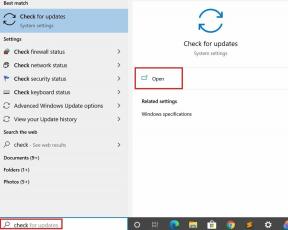كيفية إصلاح فشل تحديث Discord خطأ
Miscellanea / / August 04, 2021
الإعلانات
يحظى تطبيق Discord بشعبية كبيرة بين الألعاب والبودكاست الإعلامي والعمل المكتبي. بمساعدة الملايين من المستخدمين كل يوم ، تعد Discord واحدة من أفضل المنصات لعقد الاجتماعات أو المحادثات الجماعية عليها. مع هذا ، فإن Discord ليس مضمونًا وهناك بعض الأخطاء التي تظهر من وقت لآخر. نناقش اليوم السبب والحل المحتمل لإصلاح خطأ تحديث Discord الذي يظهر عندما يحاول المستخدمون تحديث عميل الخلاف الخاص بهم.
في هذا الخطأ ، لا يمكن للمستخدمين استخدام الخلاف لأنه في كل مرة يحاولون فيها تحديث الخلاف ، فإنه يعرض دائمًا رسالة خطأ تفيد بفشل التحديث. ينتج عن هذا البرنامج لا يعمل أو لا يعمل بشكل صحيح. لذلك لن يتمكن المستخدمون من استخدام التطبيق ولا يمكنهم الاتصال بأقرانهم. يتسبب هذا في مشكلة خطيرة حيث ترى العديد من المؤسسات أن Discord تعقد اجتماعات الشركة ولا تتمكن من فتح تطبيق الفتنة بسبب مشكلة التحديث مشكلة كبيرة.
إذا كنت تستخدم نفس الشيء ، فلا داعي للقلق لأن أخطاء التحديث هذه شائعة بين تطبيقات Windows. إما أن التحديث فشل بسبب تنزيل تالف أو أن هناك بعض الثغرات التقنية الأخرى. هنا دليل شامل حول كيفية إصلاح خطأ تحديث Discord الفاشل.

الإعلانات
محتويات الصفحة
-
1 كيفية إصلاح فشل تحديث الخلاف
- 1.1 الإصلاح 1: قم بتشغيل Discord كمسؤول
- 1.2 الإصلاح 2: إعادة تسمية ملف Update.exe
- 1.3 الإصلاح 3: تعطيل Window Defender
- 1.4 الإصلاح 4: إعادة تثبيت Discord ومسح بيانات التطبيق
- 1.5 الإصلاح 5: اتصل بفريق الدعم
- 2 استنتاج
كيفية إصلاح فشل تحديث الخلاف
هل تعاني أيضًا من نفس المشكلة مع الخلاف؟ السبب الأكثر منطقية لهذه المشكلة هو التنزيل التالف أو عدم وجود أذونات كافية. لا تقلق ، يواجه نظام Windows هذه المشكلات بشكل متكرر ويسهل اتباع الحلول. متأكد من اتباع كل خطوة بعناية لإيجاد حل لنفسك.
الإصلاح 1: قم بتشغيل Discord كمسؤول
هذا هو الحل الأكثر بساطة ومباشرة لحل هذه المشكلة وهو تشغيل الخلاف مع حقوق المسؤول. إذا كنت لا تعرف كيفية القيام بذلك ، فاتبع الخطوات الواردة أدناه لتشغيل الخلاف مع حقوق المسؤول.
- بادئ ذي بدء ، استخدم شريط البحث في شريط المهام واكتب Discord. ثم اضغط على مفتاح الدخول.
- بعد ذلك ، من نتيجة البحث ، انقر بزر الماوس الأيمن فوق التطبيق ، ثم ستظهر قائمة سياق منسدلة.
-
من تلك القائمة ، حدد خيار التشغيل كمسؤول. إذا كانت النوافذ المنبثقة عن طريق التحكم في حساب المستخدم (UAC) ، فانقر فوق نعم للسماح للخلاف بالعمل مع حقوق المسؤول.

- هذا هو. الآن ، اذهب وتحقق مما إذا كان يتم تحديثه.
الإصلاح 2: إعادة تسمية ملف Update.exe
حسنًا ، إذا كنت لا تعرف كيفية إعادة تسمية ملف Update.exe ، فاتبع الخطوات الواردة أدناه: -
- للبدء ، اتبع المسار أولاً C: \ Users \ Username \ AppData.
- بعد ذلك ، انتقل إلى الملفات المحلية واكتشف ملف الخلاف المجلد وفتحه.
-
بعد ذلك ، حدد موقع وانقر بزر الماوس الأيمن على ملف Update.exe ملف وحدد ملف إعادة تسمية الخيار من القائمة المنسدلة.

-
الآن ، أعد تسميته باسم UpdateX.exe واضغط على مفتاح الإدخال باستخدام لوحة المفاتيح.

- هذا هو. الآن ، اذهب وحاول تحديث الخلاف لمعرفة ما إذا كانت المشكلة ستختفي.
الإصلاح 3: تعطيل Window Defender
قد يكون جدار حماية Window هو السبب أيضًا لحدوث هذا الخطأ. لذلك ، يمكنك تعطيل هذا مرة واحدة ثم التحقق مما إذا كانت مشكلة التحديث الفاشلة تختفي.
- لتعطيل برنامج حماية النوافذ ، انتقل إلى تطبيق الإعدادات على جهاز الكمبيوتر الشخصي الذي يعمل بنظام Windows.
-
أنت بحاجة إلى التوجه إلى التحديث والأمان قسم ثم اتبع المسار أمن Windows
- بعد ذلك ، يمكنك إيقاف تشغيل ملف الحماية في الوقت الحقيقي بواسطة تبديل الزر.
- هذا هو. الآن ، افتح الخلاف وحاول تحديثه للتحقق مما إذا كانت المشكلة قد اختفت.
الإصلاح 4: إعادة تثبيت Discord ومسح بيانات التطبيق
نوصي بهذه الطريقة فقط إذا كانت الطريقة المذكورة سابقًا لا تعمل في حالتك. لذلك يمكنك اتباع الإجراء البسيط كما هو مذكور أدناه: -
الإعلانات
- بادئ ذي بدء ، قم بإضافة البرامج أو إزالتها وإلغاء تثبيت تطبيق Discord من قائمة التطبيقات المثبتة.
- ثم افتح موجه التشغيل واكتب ٪معلومات التطبيق٪، واضغط على زر موافق. سيؤدي ذلك إلى توجيهك نحو مجلد بيانات التطبيق.
- قم بتشكيل القائمة ، وتحديد موقع ملف Discord ، وانقر بزر الماوس الأيمن فوقه. ثم اختر خيار الحذف من القائمة المنسدلة. ستساعدك هذه العملية على إزالة جميع الملفات غير المرغوب فيها.

- الآن ، قم بزيارة الموقع الرسمي لـ Discord وقم بتنزيله من هناك.

- بمجرد التنزيل ، انقر فوقه واتبع التعليمات التي تظهر على الشاشة لتثبيت الخلاف على جهاز الكمبيوتر الخاص بك.
الإصلاح 5: اتصل بفريق الدعم
إذا لم تختف المشكلة حتى بعد إعادة تثبيت بيانات التطبيق وتنظيفها من الخلاف ، فيمكنك الاتصال بالفريق الفني للحصول على مزيد من المساعدة لإصلاح هذه المشكلة. أنا متأكد من أنهم سيطورون حلاً ويساعدونك في إصلاح خطأ رسالة فشل التحديث.
استنتاج
هذه بعض الحلول لإصلاح خطأ فشل تحديث Discord. نفترض أنه يمكنك الآن تحديث الخلاف دون مواجهة أي خطأ بعد قراءة هذا الخطأ. في حالة عدم إصلاح هذه الحلول للمشكلات ، أوصي المستخدمين بإلغاء تثبيت Discord تمامًا وتنزيله مرة أخرى من الموقع الرسمي. سيؤدي ذلك إلى تجاوز أي مشكلات في التحديث وسيتم تشغيل تطبيق Discord في أي وقت من الأوقات.
الإعلانات هنا سنوجهك حول كيفية تشغيل Leagoo Power 2 في الوضع الآمن. حسنًا ، هذا...
الإعلانات كشفت Poco عن جهازها الجديد في الهند ، مثل Poco X2. كانت العلامة التجارية تضايق...
إعلانات اليوم في هذه المقالة سنوجهك للدخول في وضع Fastboot على جهاز Vernee X. اذا أنت…